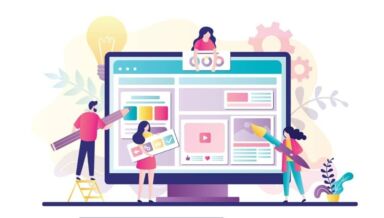La réalité virtuelle ou RV est régulièrement décrite comme l’une des technologies du futur. Toutefois, cette technologie est encore perçue comme étant complexe et chère, du moins dans l’environnement professionnel. C’est là un paradoxe, car les jeux informatiques d’aujourd’hui sont tous plus ou moins basés sur l’expérience RV.
Les fonctionnalités de cette technologie nous permettent d’être transportés virtuellement dans un autre endroit et de nous immerger complètement dans une nouvelle réalité. Pour les utilisateurs finaux, cela équivaut à une intégration et des fonctionnalités optimales qui n’étaient pas possibles dans le passé.
En savoir plus :
- Guide sur la collaboration : quand utiliser Microsoft Teams, Yammer et SharePoint ?
- Démarrez Tasks dans Microsoft Teams
- SharePoint et Microsoft Teams : pourquoi ils fonctionnent mieux ensemble
- 3 conseils pour créer des sites SharePoint modernes
Il s’agit d’un extrait de notre dernier ebook « La valeur d’une gouvernance automatisée d’Office 365 et de Microsoft Teams ». Téléchargez-le gratuitement ici !
Bien qu’il soit tout à fait naturel de se montrer sceptique face à ces nouvelles technologies, Microsoft mène la marche en intégrant davantage de fonctions 3D et RV dans ses outils— notamment Office 365 et Microsoft 365.

Nous constatons d’ores et déjà une hausse significative dans l’utilisation de la réalité virtuelle dans les domaines de l’éducation, la santé, le commerce et la construction. Nous pouvons déjà prédire que cette tendance s’amplifiera dès lors que les outils auront été mis à la portée de tous et les utilisateurs finaux seront davantage habitués à se mouvoir et interagir dans un environnement virtuel.
C’est la raison pour laquelle je suis convaincu que la réalité virtuelle est une excellente solution alors que la transformation numérique, à laquelle de si nombreuses entreprises sont confrontées, est en cours.
- Comprendre le sujet
Tout d’abord, qu’est-ce que la réalité mixte (RM) ? RM désigne la fusion des mondes réels et virtuels qui vise à produire de nouveaux environnements et virtualisations. La réalité mixte se réfère à un continuum de la réalité, qui fait se rejoindre la réalité « simple » et un environnement entièrement virtuel. La réalité augmentée (RA) est la superposition d’objets virtuels dans des environnements du monde réel.
Ce continuum de solutions est très bien résumé par ce schéma tiré de la page Wikipedia « Mixed Reality » (page Wikipedia anglaise de l’article « Réalité mixte ») :

La réalité mixte est intimement liée aux représentations 3D des objets. L’infographie tridimensionnelle (contrairement au graphisme en 2D) est utilisée pour représenter des avatars plus réalistes issus de notre monde réel ou des créatures et des objets qui seraient totalement impossibles dans le monde réel. Un approfondissement de ce thème sortirait du cadre du présent article, mais vous devriez garder à l’esprit que l’infographie tridimensionnelle est divisée en trois phases :
- La modélisation 3D – Le processus qui consiste à créer un modèle informatique de la forme d’un objet
- Le dessin et l’animation – L’agencement et les mouvements des objets dans une scène (« vue 3D »)
- Le rendu en 3D – Les calculs informatiques qui, sur la base de l’éclairage, des types de surface et autres caractéristiques, génèrent l’image
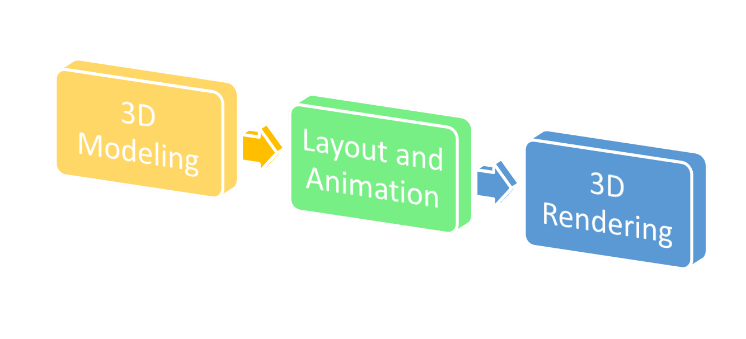
- Expérience dans Windows et Office
Dans Windows 10, vous pouvez tester des applis 3D :
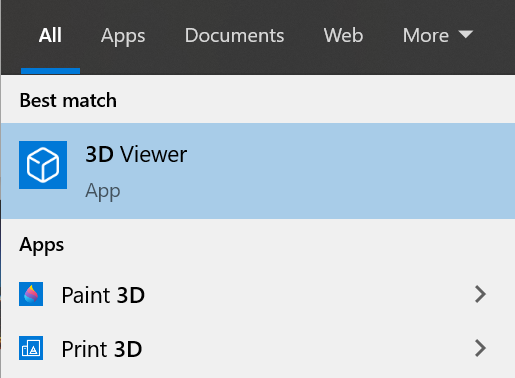
La visionneuse 3D sera votre premier outil pour tester et expérimenter les modèles 3D et vous permettra d’insuffler la vie à vos créations.
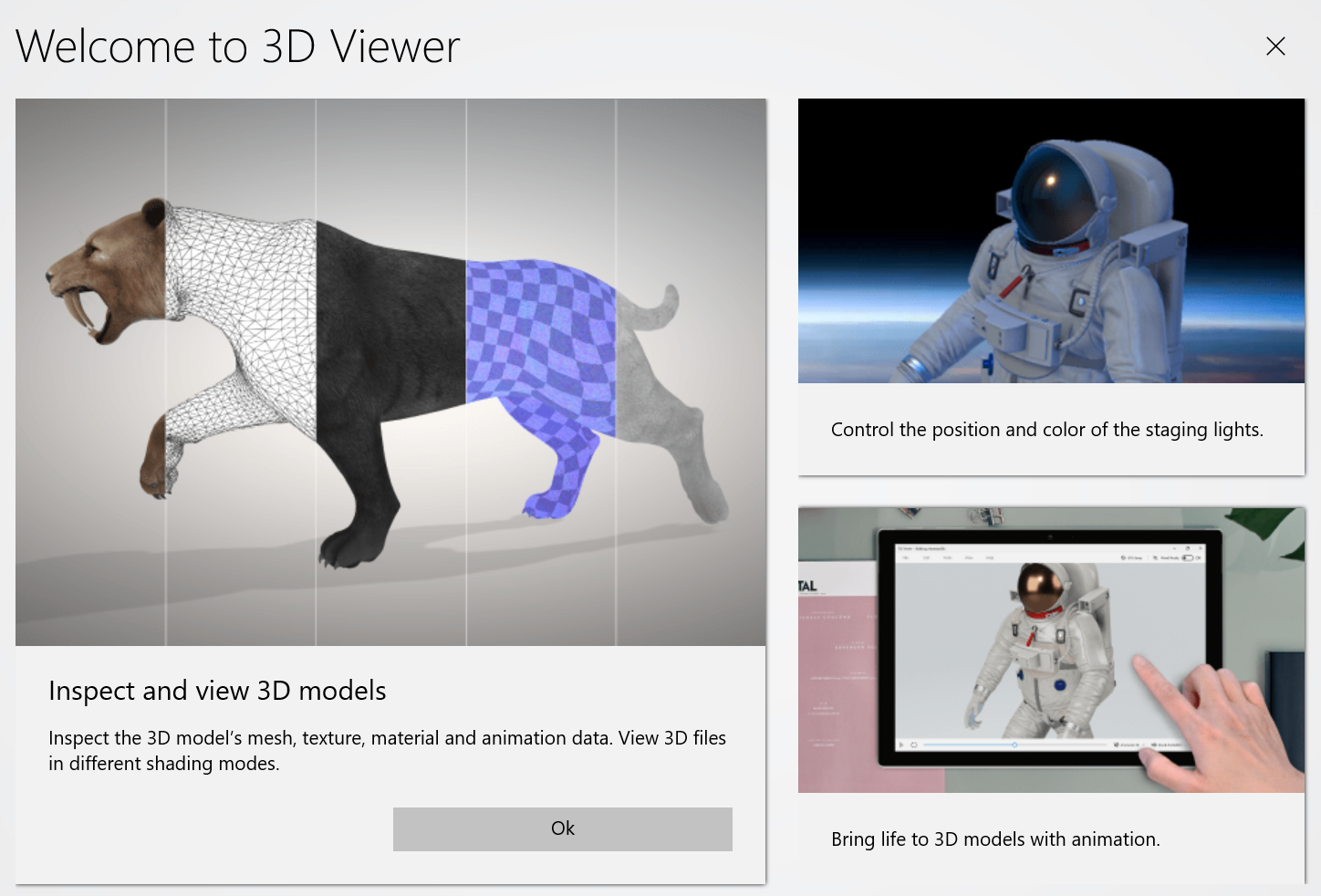
Cet outil simple mais puissant vous fournira les capacités de bases pour l’action et l’interaction avec les fichiers 3D courants (extensions prises en charge : FBX, STL, OBJ, GLB, GLTF, PLY, 3MF). L’appli ouvre par défaut le fichier bee.glb avec un rendu parfait d’une abeille en 3D sur votre écran. Arrivé à ce point, vous pouvez très aisément interagir avec celui-ci. Vous pouvez même activer le mode « Réalité mixte » pour associer un artefact entièrement virtuel telle l’abeille à votre environnement réel (une image de vous, par exemple).
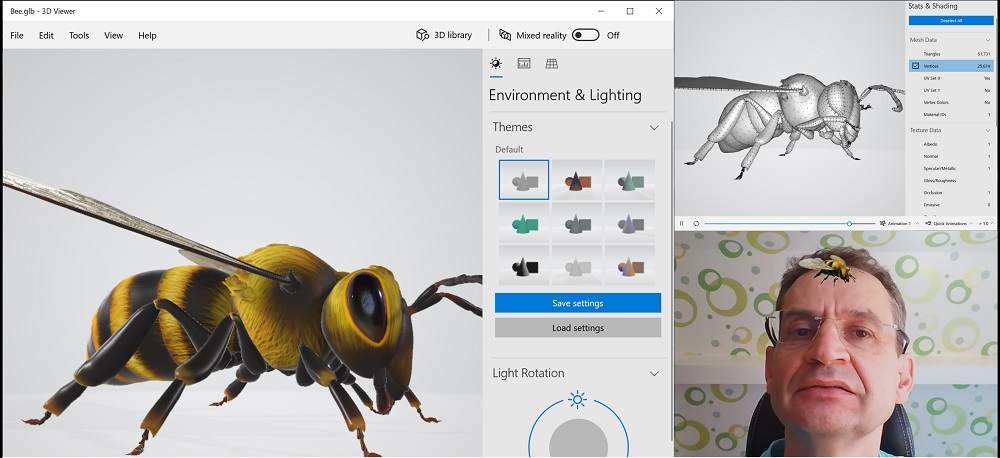
Dans Paint 3D, l’outil de dessin de Windows, vous trouvez des formes 3D basiques et en ouvrant la bibliothèque 3D également une pléthore d’objets 3D préréglés et prédéfinis que vous pouvez ajouter simplement à vos créations.
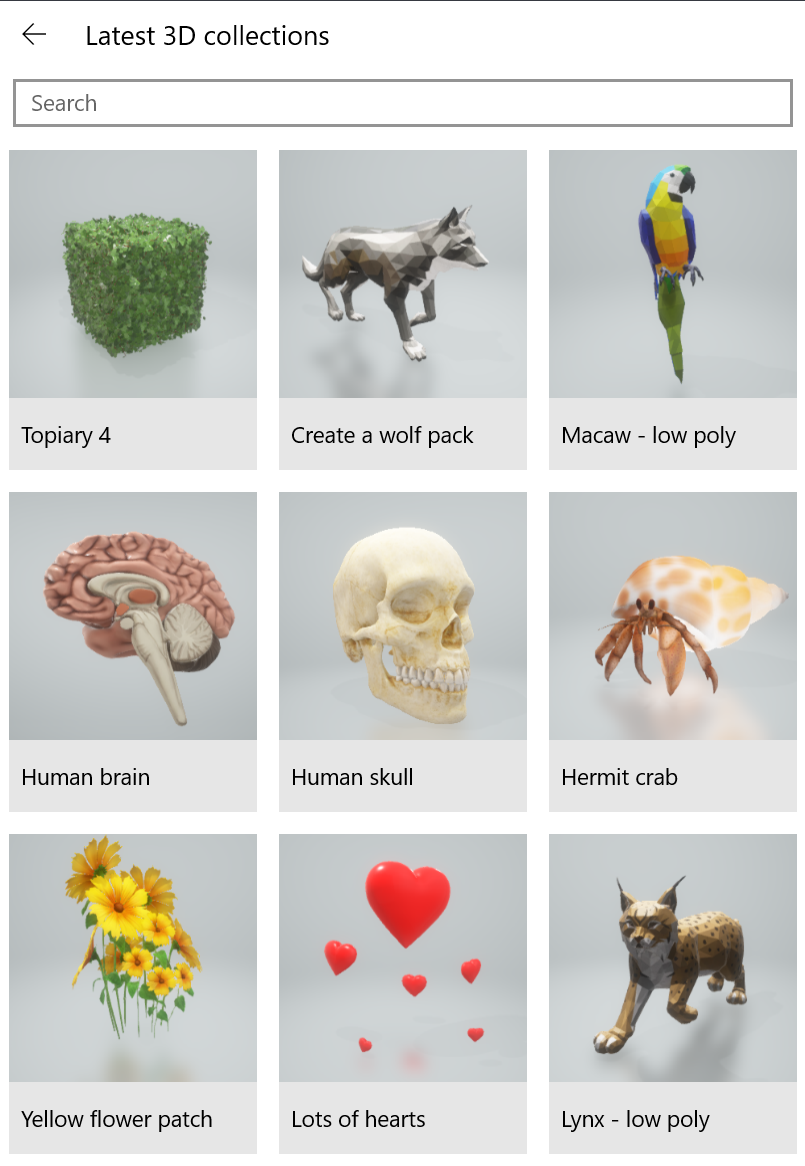
Dans les applis d’Office telles que PowerPoint, Word et Excel, vous pouvez ajouter vos propres modèles 3D (sauvegardés dans un fichier) et des objets 3D tirés de cette bibliothèque d’objets prédéfinis (en sélectionnant « Insérer modèle 3D du stock de modèles 3D »). Une distinction majeure est faite entre des modèles animés et des modèles non animés.
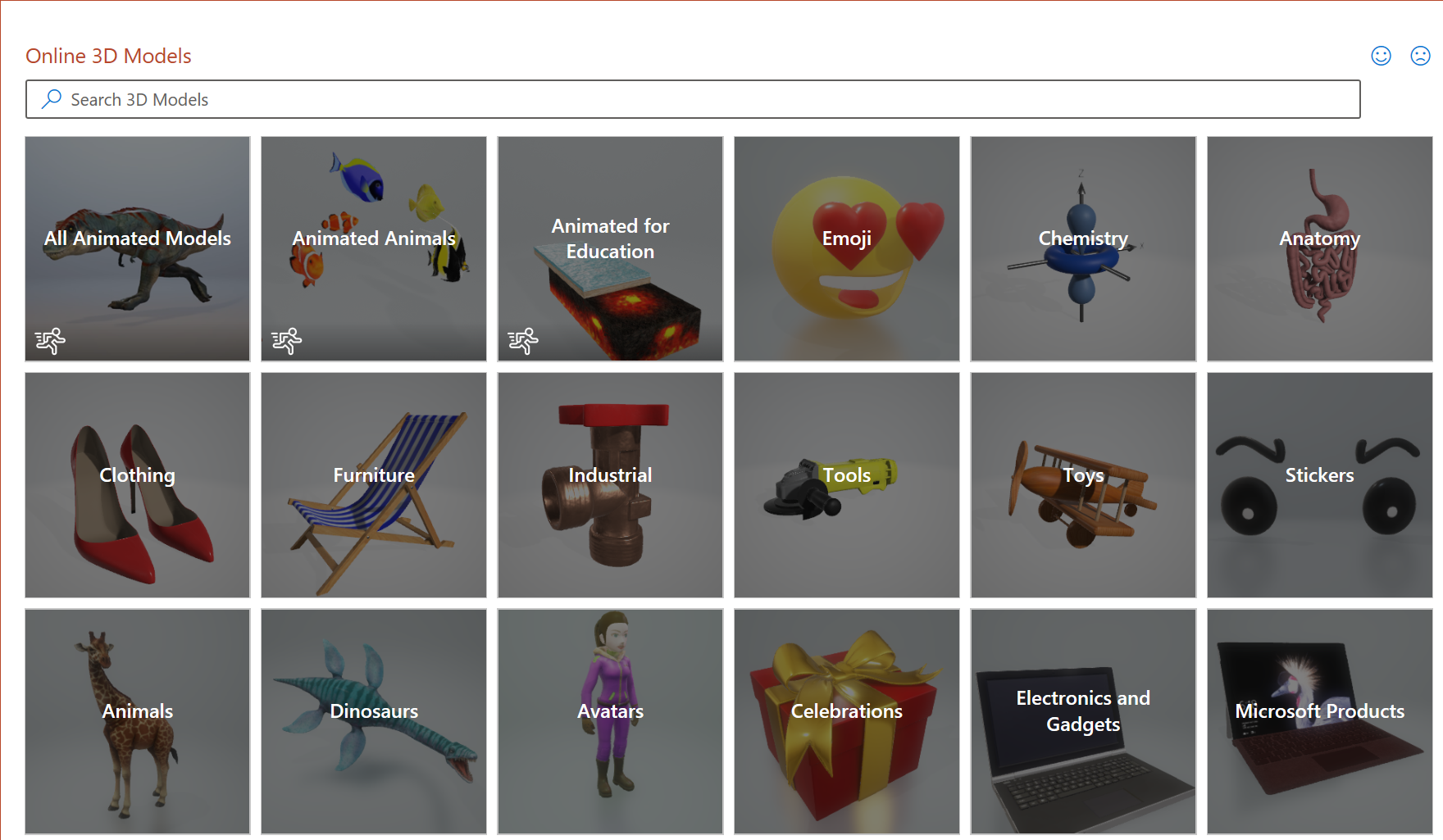
Une des fonctions dédiées les plus intéressantes que l’on trouve dans PowerPoint est la possibilité de définir des animations 3D pour des objets 3D importés dans vos présentations PowerPoint :
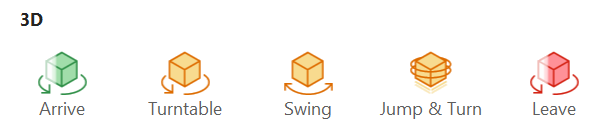
En fait, Microsoft travaille déjà depuis de nombreuses années à une facilitation d’intégration et de manipulation d’objets 3D dans l’écosystème Windows/Office.
Que vous soyez un utilisateur de Microsoft Office 365 qui cherche à acquérir des ressources 3D ou un professionnel 3D de création de contenus pour vos clients, je vous recommande la lecture des « Instructions de contenu 3D pour Microsoft ». Elles sont conçues pour vous aider à mieux utiliser le 3D dans Office. Quatre thèmes principaux y sont présentés :
- Vue d’ensemble du moteur 3D
- Ressources source
- Création de contenu
- Ressources supplémentaires
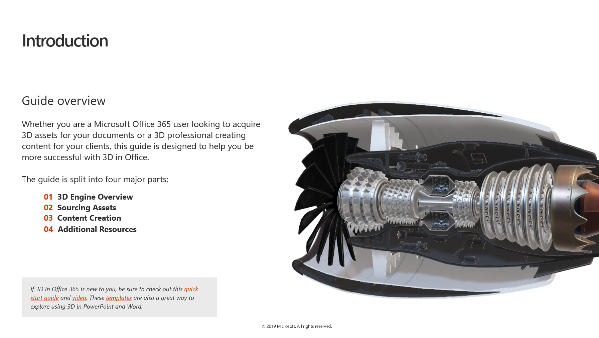
Si vous êtes novice en 3D d’Office 365, ne manquez pas de consulter ce Guide de démarrage rapide et cette vidéo. Ces modèles sont aussi une excellente possibilité d’explorer l’utilisation du 3D dans PowerPoint et Word.
- Expérience avec Espaces SharePoint
Manipuler des objets 3D est fantastique mais cela ne peut que s’inscrire dans une histoire ou une expérience plus large. Espaces SharePoint est un moyen précieux d’intégrer ces artefacts dans une place d’affaires commune telle qu’un page Internet.
Espaces SharePoint est une plateforme immersive basée sur le Web qui vous permet de créer et de partager des expériences de réalité mixte sécurisées et étendues. Ils vous permettent d’ajouter une nouvelle dimension à votre Intranet en utilisant des composants WebPart 2D et 3D pour créer votre vision de réalité mixte.
La création d’un espace s’apparente beaucoup à la création d’un site moderne, c’est-à-dire que vous créez l’espace et choisissez les options telles que la structure, l’arrière-plan et les thèmes. Puis vous ajoutez des composants WebPart pour vos objets 3D, des images et des vidéos 360 °, des images et du texte 2D, et bien plus encore.
Pour utiliser la fonctionnalité, vous devez d’abord l’activer au niveau du site. Sélectionnez Paramètres / Informations du site / Afficher tous les paramètres du site / Gérer les fonctionnalités du site pour activer la fonctionnalité Espaces (aperçu) :

Une fois qu’elle est activée, vous pouvez créer un espace sur le même niveau sur lequel vous avez créé une page. Néanmoins, les Espaces SharePoint ne sont pas des composants WebPart ; ils sont plutôt un type de page spécifique.
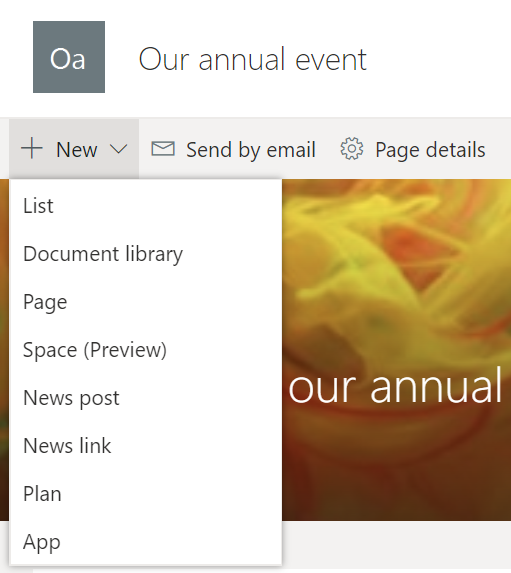
Pour démarrer, vous devez choisir un nom et une structure de base. Vous disposez de différentes options que vous pouvez sélectionner pour personnaliser votre espace et l’adapter à vos propres besoins.
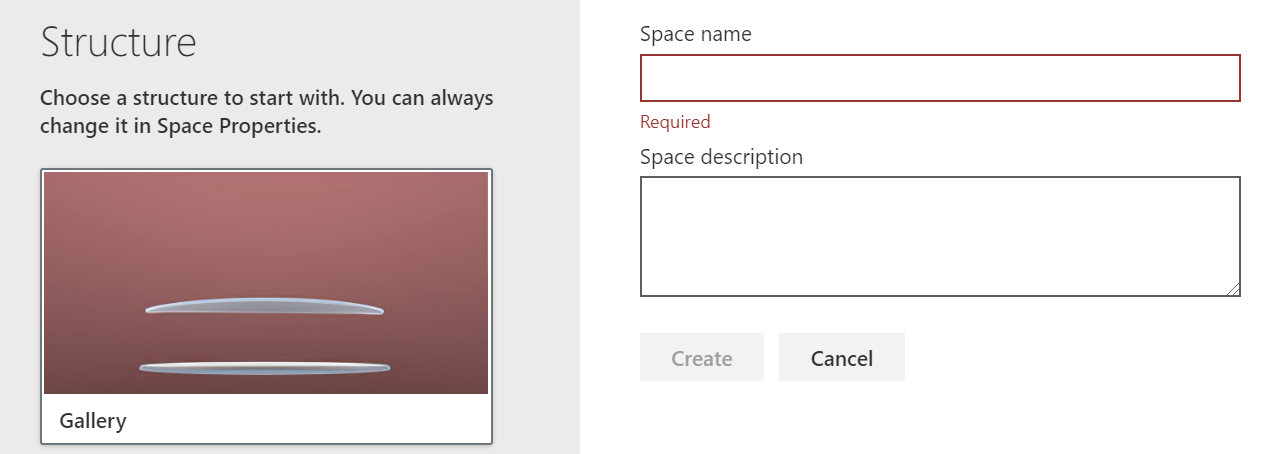
Vous disposez des options suivantes :
- Structure
- Arrière-plan (image)
- Messages de bienvenue
- Son ambiant
L’option d’image d’arrière-plan est intéressante car elle peut utiliser une image plate et la courber automatiquement pour en faire les murs virtuels de l’espace. À présent, vous avez un espace 3D vide (d’où le nom) ou une pièce dans laquelle vous pouvez mettre des artefacts.
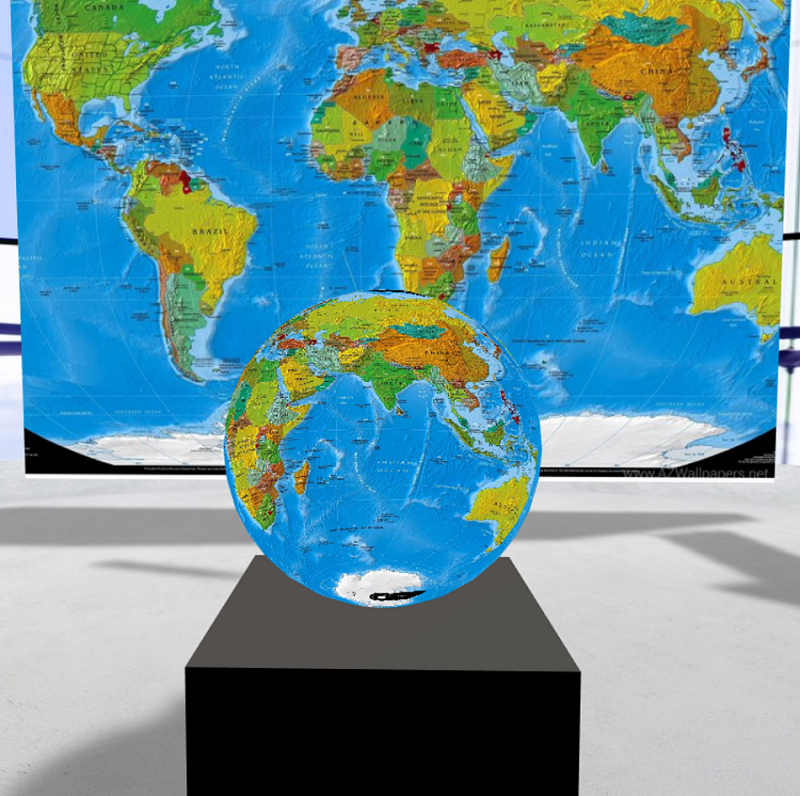
Ensuite, il devrait y avoir un signe + dans la partie supérieure gauche de votre espace. Si vous cliquez dessus, vous avez accès à une palette de neuf composants WebPart.
Vous avez des objets 2D tels que :
- Texte
- Image
- Personne
- Vidéo
- Visionneuse de fichiers
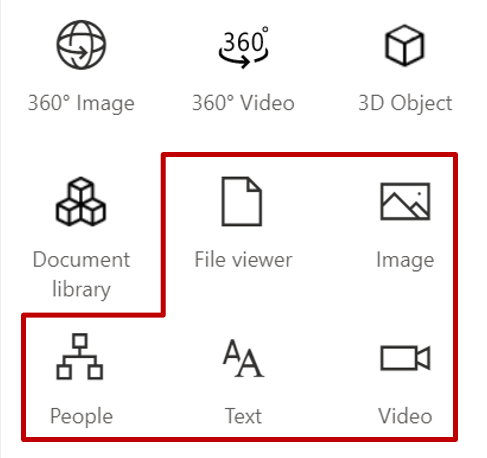
Ils sont affichés comme un écran plat flottant dans un espace 3D. À ce niveau, vous disposez de beaucoup d’options pour positionner précisément votre artefact dans cet espace, mais sur un écran 2D, ce n’est pas toujours facile de positionner ces artefacts au bon endroit. Vous devez considérer l’espace par défaut comme une table circulaire sur laquelle vous pouvez déposer des objets.

Puis, vous pouvez ajouter l’interactivité et sélectionner quatre actions qui seront associées au clic sur cet objet :
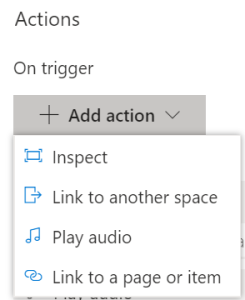
« Au déclencheur » signifie l’action par défaut en cliquant avec le bouton gauche ; d’« autres actions » vous seront proposées en cliquant avec le bouton droit.
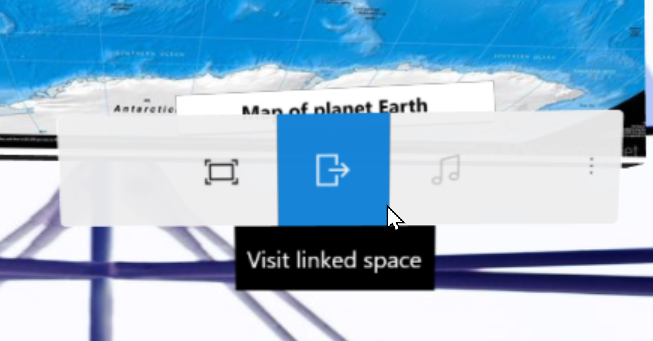
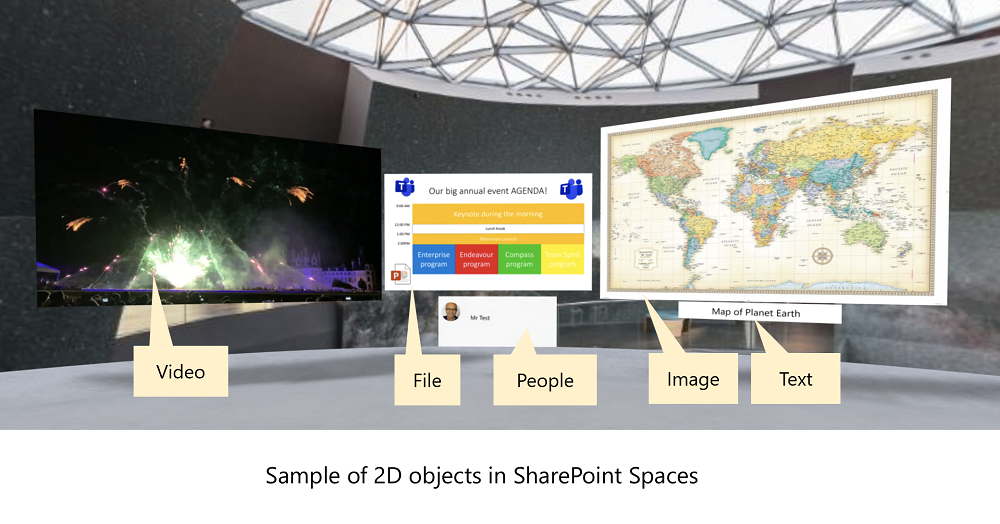
L’affichage est similaire à celui de l’espace 3D :
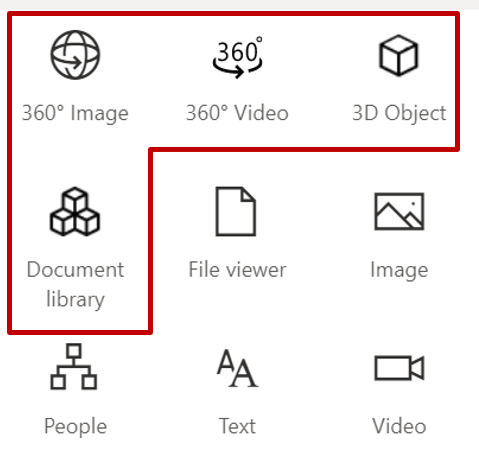
Vous avez également des composants WebPart.
Image 360 ° prend une image plate 2D et la rend sur une sphère. C’est exactement comme si on prenait une carte de la Terre et on l’affichait sur un globe.
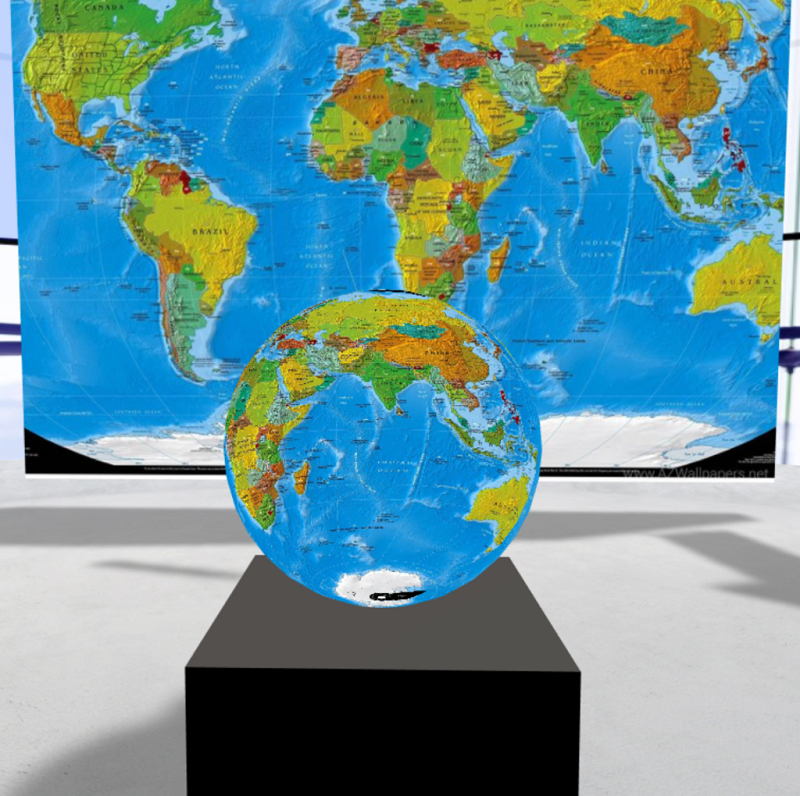
Dans l’exemple ci-dessous, les deux cartes sont tirées du même fichier plat :
Nous avons une image plate qui peut être utilisée et transformée grâce à ce mécanisme.

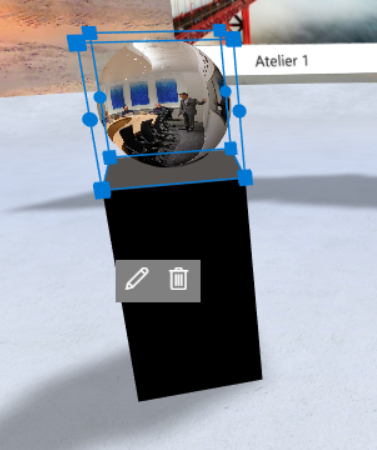
Vidéo 360 ° prend une vidéo plate 2D et la rend sur un globe, ce qui peut donner des résultats étranges.
Les composants WebPart Objet 3D vous permettent d’incorporer directement un modèle 3D dans l’espace. Encore mieux, vous pouvez utiliser le même catalogue d’objets que vous avez trouvés dans des applications d’Office en tant que modèles 3D à cette fin.
Finalement, l’objet de la bibliothèque de documents peut être utilisé pour afficher une combinaison d’objets 3D, d’images 360 °, de vidéos 360 °, de documents et de vidéos 2D. Actuellement, il n’est pas possible d’afficher des images 2D dans une bibliothèque de documents.
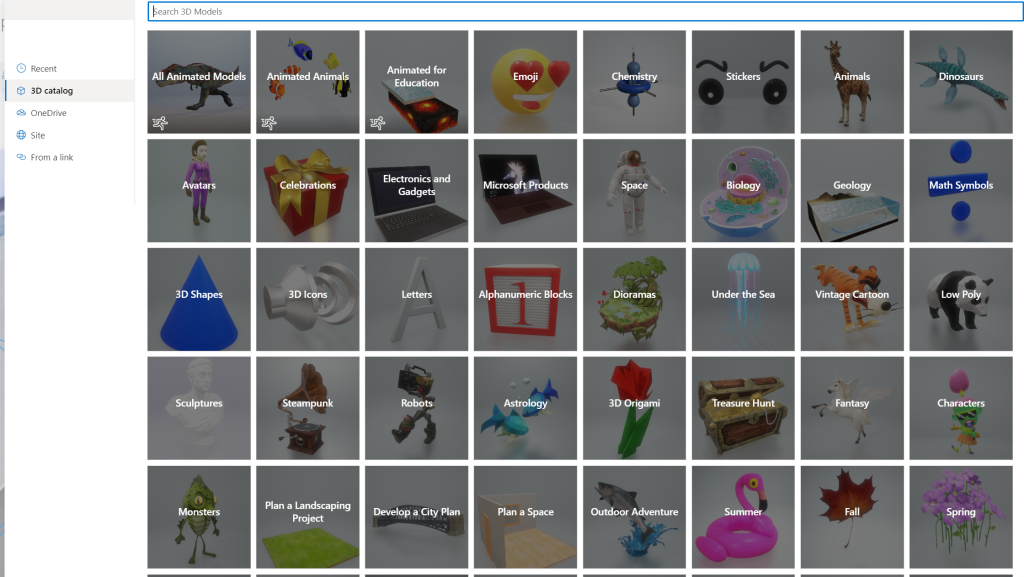
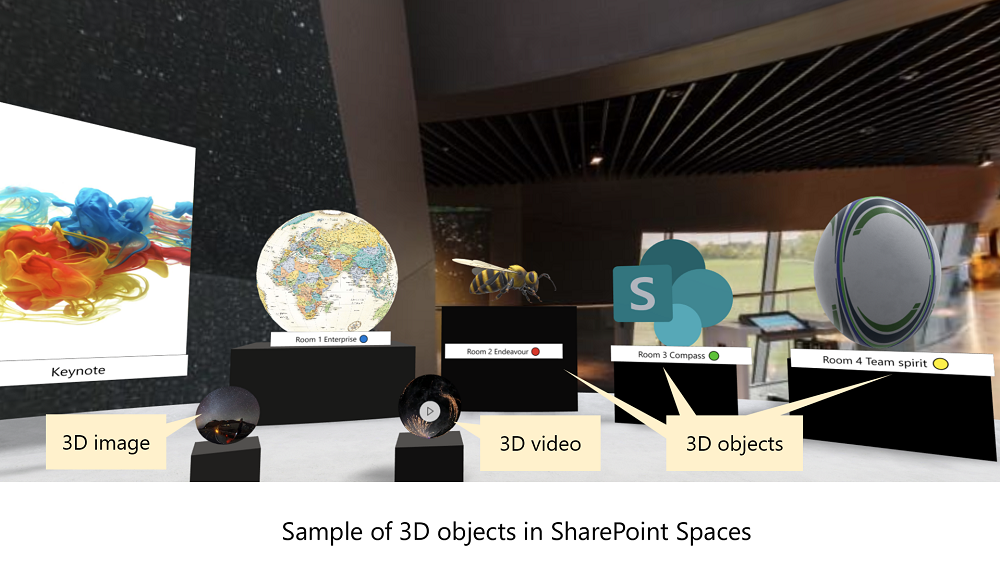
- Trouvez votre application
Bien entendu, vous devez vous demander où et quand vous voulez utiliser ce type de réalité mixte. Mon premier cas d’utilisation 3D a été motivé par le besoin d’un client. J’avais été chargé de créer une page d’accueil en 3D pour un événement d’entreprise.
L’événement était hébergé dans Microsoft Teams d’une manière typique, c’est-à-dire avec plusieurs canaux dédiés à différents sujets.
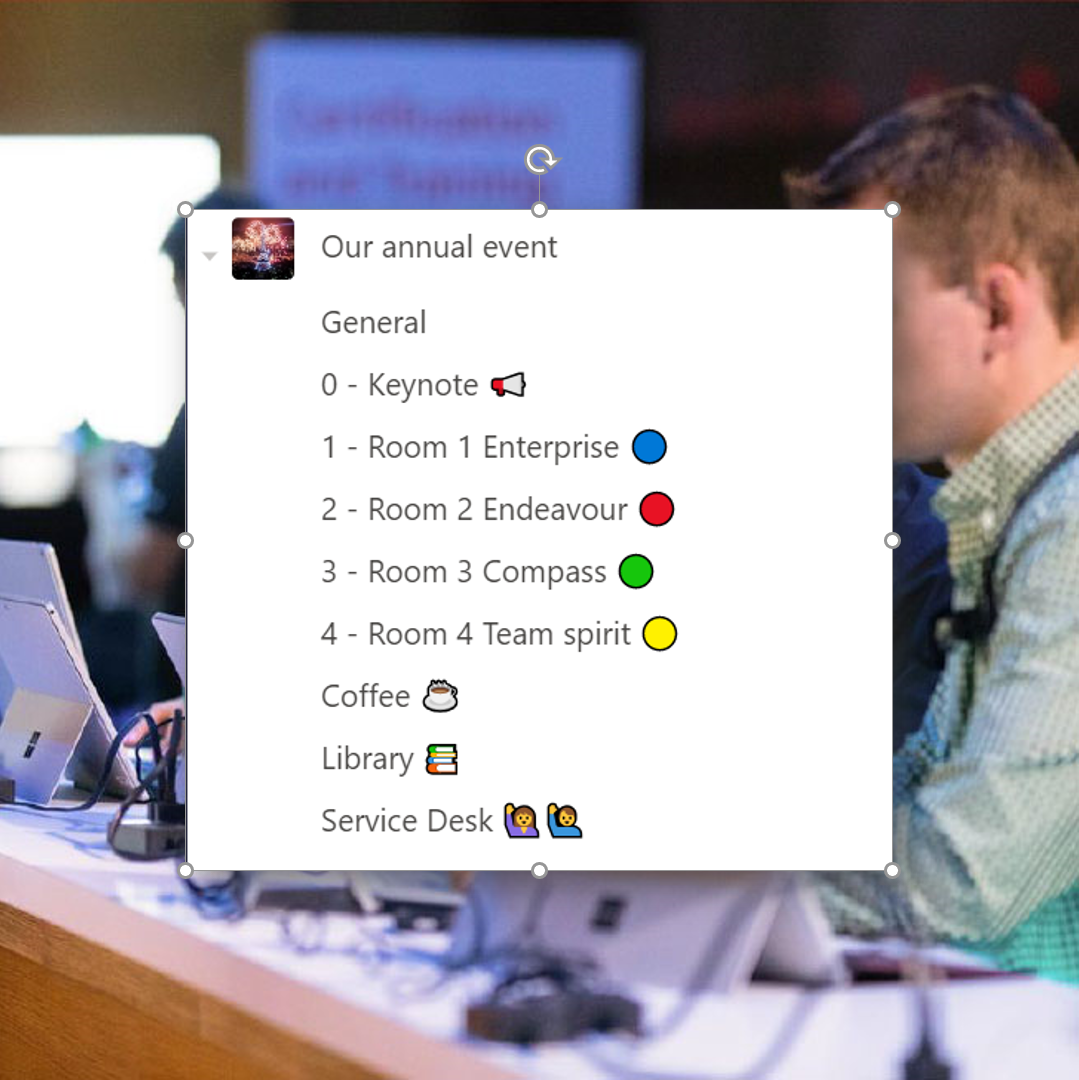
Voici un exemple de page SharePoint standard qui peut être utilisée pour signaler différentes réunions et différents canaux dans Teams :
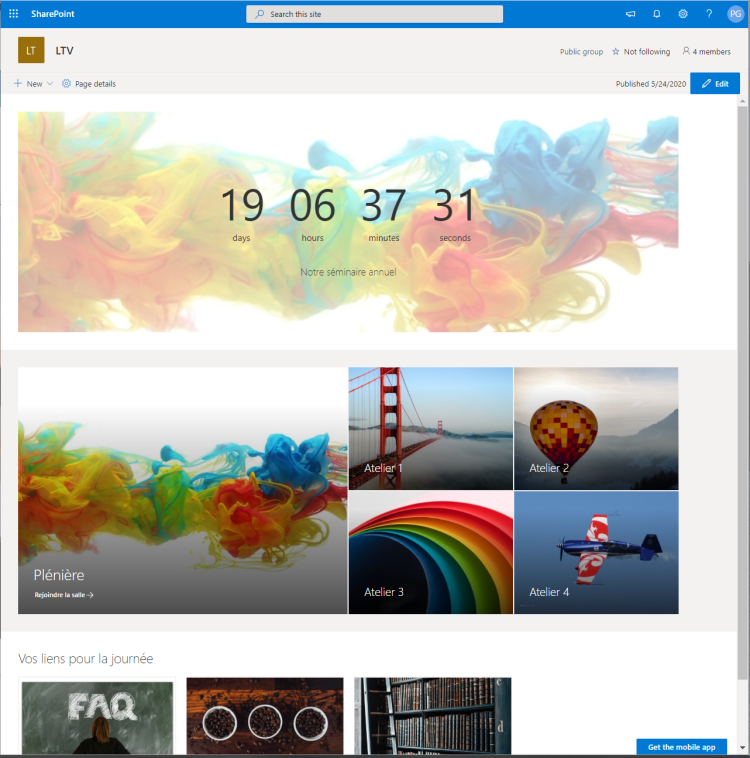
Ici vous pouvez voir l’espace 3D qui en résulte. Il peut être comparé à la page d’accueil de SharePoint :
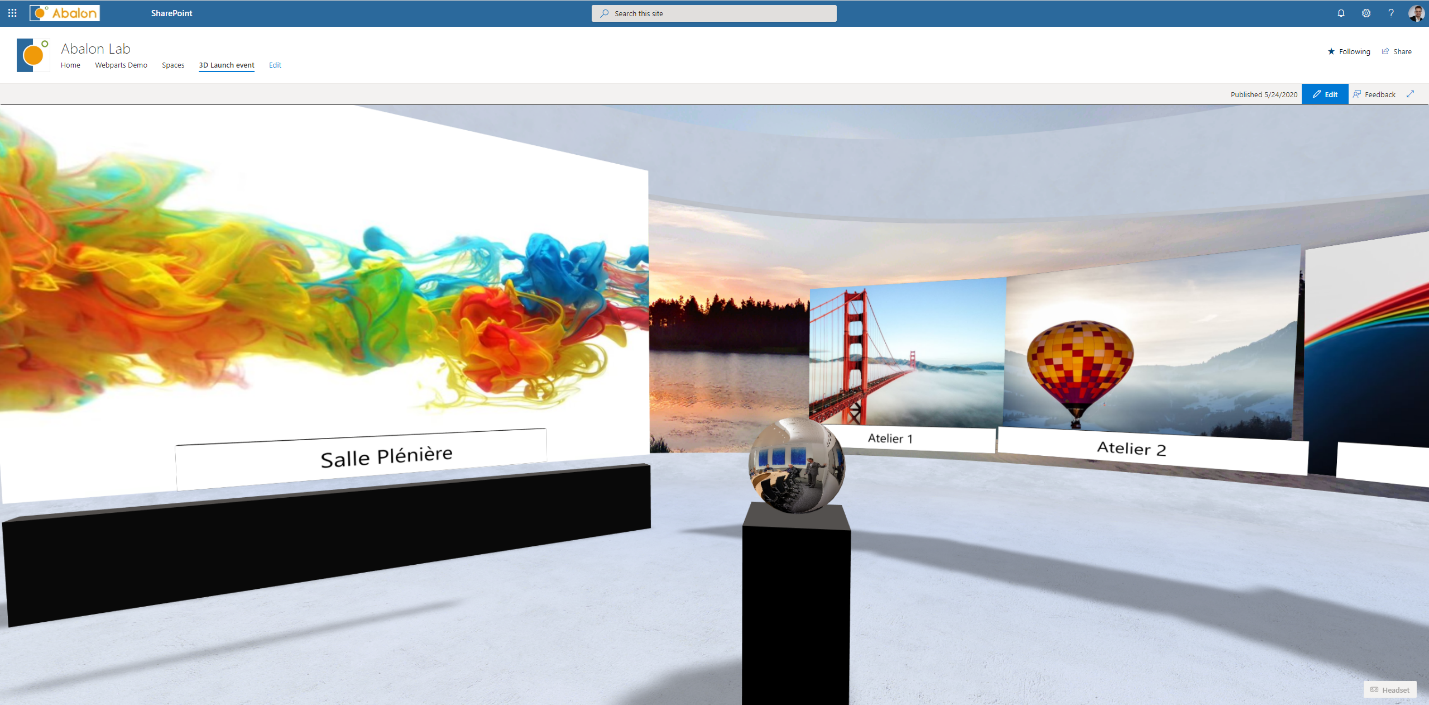
J’ai décrit le processus de création complet dans mon article « Créer une page d’accueil 3D pour un événement d’entreprise avec les Espaces SharePoint ».
Je suis certain que les entreprises trouveront des manières innovantes de présenter et d’utiliser les informations sur la réalité virtuelle. Voici seulement quelques exemples présentés à la conférence Ignite 2019.
- Intégration et visites des universités
- Catalogues de produits et formation
- Lancements de nouveaux produits
Pour en savoir plus sur les subtilités de SharePoint et Microsoft Teams, abonnez-vous à notre blog !